La creazione di trame personalizzate può essere di grande aiutodurante la creazione di diversi disegni per il web e la stampa. In questo tutorial di Photoshop, esamineremo alcuni passaggi di base coinvolti nella creazione di trame originali mediante l'uso di colori e filtri.
Crea un nuovo documento, chiamalo texture e imposta le dimensioni su 640 x 480. Questa dimensione è una preimpostazione di base anche per il web.

Ora scegli il colore di primo piano come rosso (# a80000) e riempi lo sfondo con lo strumento Secchio di vernice.
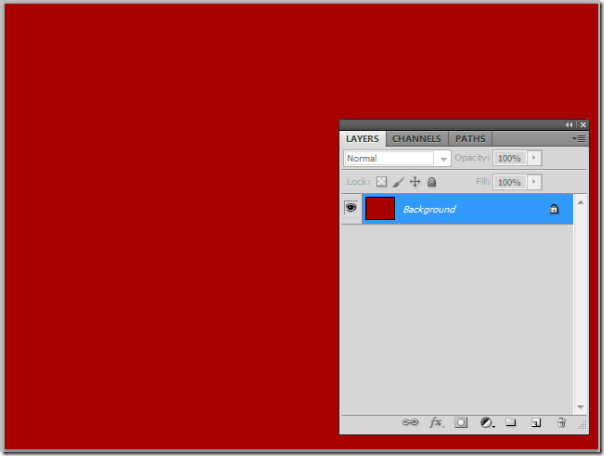
Passando, aggiungeremo alcuni filtri nella parte superiore del livello di sfondo. Passare a Filtro -> Disturbo -> Aggiungi disturbo. Metti l'importo al 30,68%, mantieni la distribuzione come gaussiana e controlla Monochromatic.
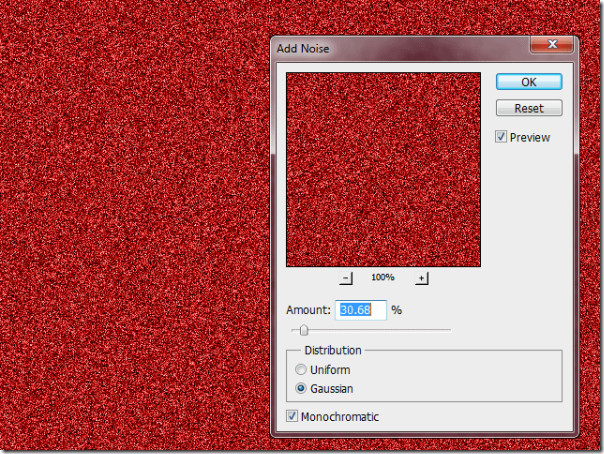
Ora aggiungeremo un po 'di polvere e filtro antigraffio. Passa a Rumore -> Polvere e graffi. Lascia il raggio su 1 e modifica la soglia su 29.
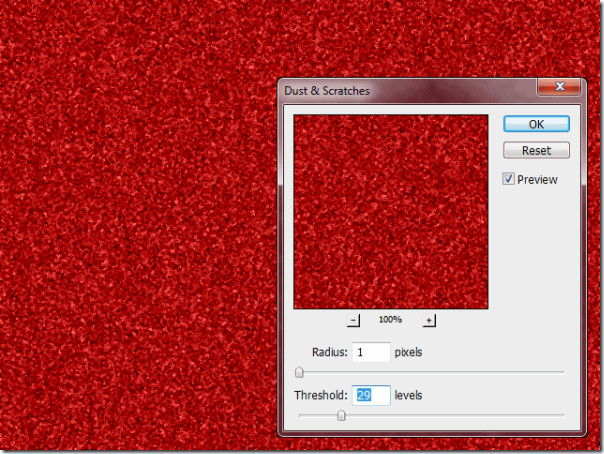
Passando, aggiungeremo un po 'di nitidezza alla trama creata. Passare a Filtro -> Precisione -> Precisione intelligente. Impostare l'importo su 70% e Raggio su 2,0.
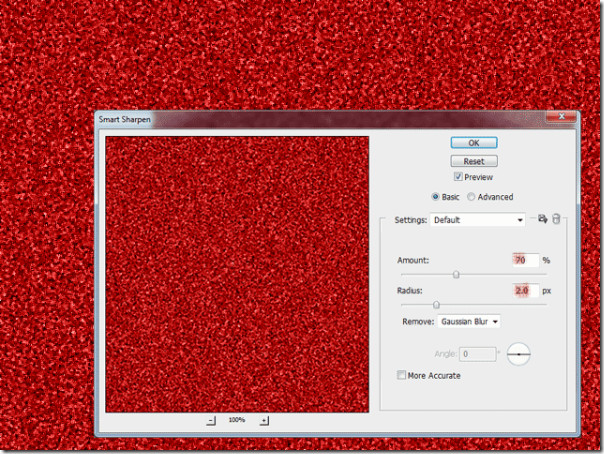
Nei passaggi finali, aggiungeremo il vetro coloratoeffetto sulla trama. Vai nella galleria del filtro o vai a Filtro -> Texture -> Vetrate. Regola le dimensioni della cella su 5, lo spessore del bordo su 3 e l'intensità della luce su 2.
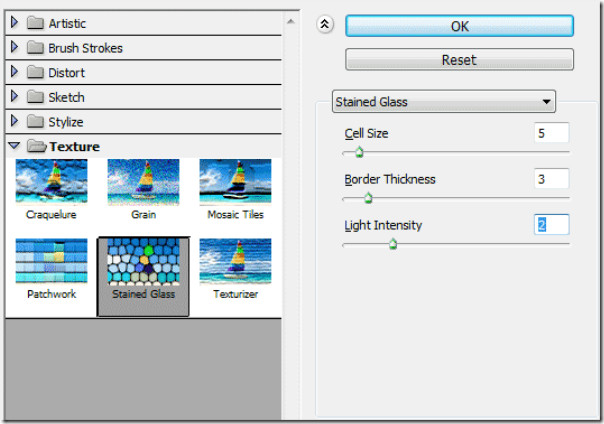
Infine, abbiamo una trama e dovrebbe apparire così. È possibile utilizzare diversi effetti filtro per ottenere diversi supporti di trame.
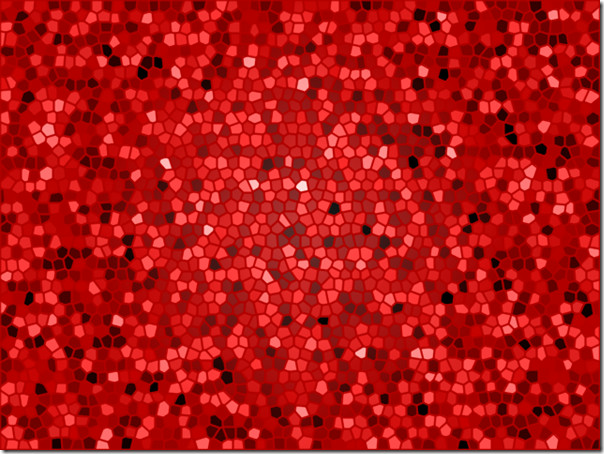
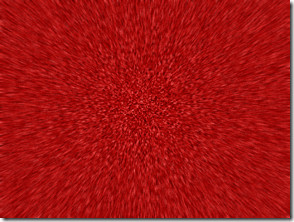
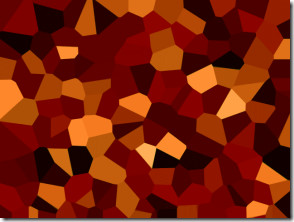
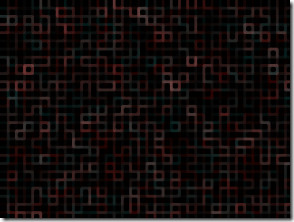
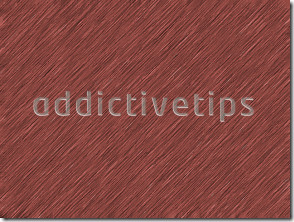
Sembra fantastico, vero? Facci sapere quale altro suggerimento di Photoshop ti piacerebbe vedere!













Commenti